
时间:2020-11-08 00:30:59 来源:www.win10xitong.com 作者:win10
Win10系统怎样修改时间的问题大家有没有发现呢?今天有一个网友就来向小编询问处理办法。但是我们不需要惊慌,要是遇到了Win10系统怎样修改时间问题我们就一起来学习解决他的方法。要是你不愿意找别人来帮助解决你的Win10系统怎样修改时间问题我们现在可以按照这个步骤:1、右键任务栏左侧win10系统时间,选择"调整日期/时间"打开;2、找到同步时钟下的"立即同步"按钮,点击一下左键,即可快速同步当前北京时间就能很轻松的解决了,好了,没有图可能不好理解,下面我们再一起来看看Win10系统怎样修改时间的详尽操作步骤。
具体修改方法:
第一步:右键任务栏左侧win10系统时间,选择"调整日期/时间"打开;
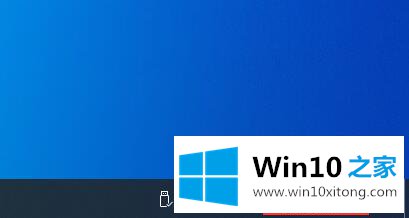
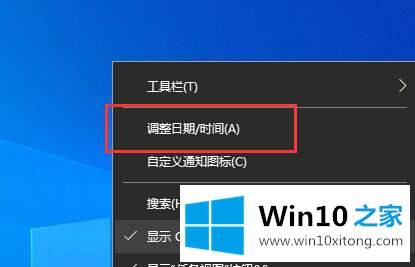
第二步:找到同步时钟下的"立即同步"按钮,点击一下左键,即可快速同步当前北京时间;
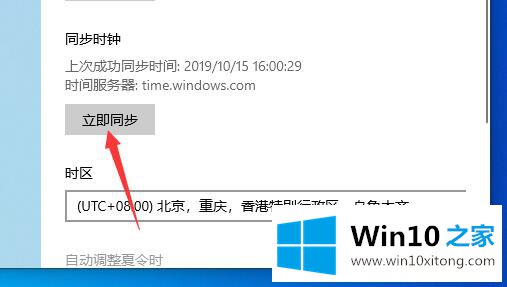
第三步:也可以关闭"自动设置时间"功能;
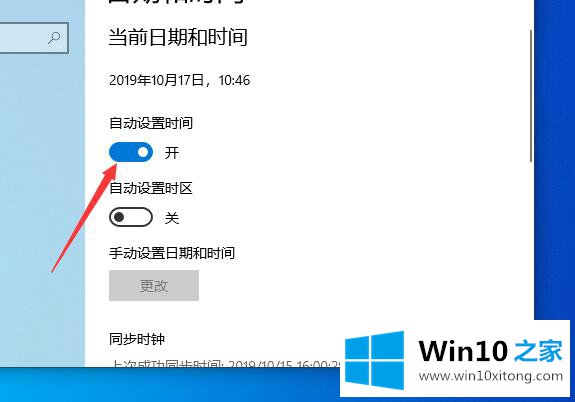
第四步:选择"手动设置日期和时间"功能自定义更改时间。
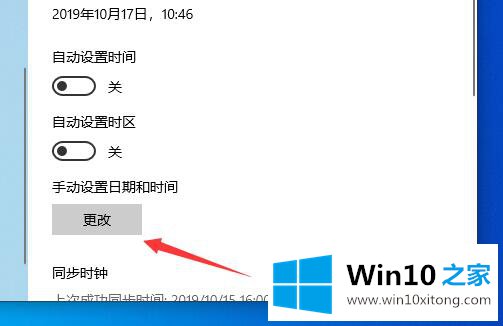
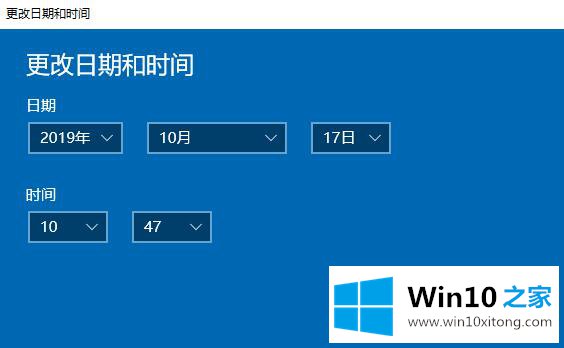
以上介绍便是Win10系统怎样修改时间的操作步骤,大家都学会了吗?更多教程关注Win10之家官网。
有关于Win10系统怎样修改时间的详尽操作步骤呢,小编在上面的内容就说得非常详细了,小编很乐意为大家分享win系统的相关知识。